Register Übersicht
Solange noch keine Artikel in den Beleg übernommen wurden, sehen Sie im Register Übersicht bereits eine leere Datenzeile. Wenn Sie Zeilen über Tasten bzw. Tastenkombinationen in die Tabelle einfügen oder aus der Tabelle löschen wollen, muss die Markierung in der Tabelle stehen.
Datenzeile für Artikelposition einfügen
- oberhalb der aktuellen Zeilenposition: EINFG-Taste
- unterhalb der aktuellen Zeilenposition: ALT-EINFG-Taste
- unterhalb der letzten Zeilenposition stehend: PFEIL-UNTEN-Taste oder ALT-EINFG-Taste
Textzeile einfügen
- oberhalb der aktuellen Zeilenposition: ALT-POS1
- unterhalb der aktuellen Zeileposition: ALT-ENDE
Daten- oder Textzeile löschen
- Markierung muss auf der zu löschenden Zeile stehen, dann ENTF-Taste drücken oder auf Button Löschen klicken.
Artikel in Beleg übernehmen
Sie haben verschiedene Möglichkeiten, einen Artikel in den Beleg zu übernehmen.
- Klicken Sie auf den Button Neueingabe oder drücken Sie die SHIFT-EINFG-Taste (dabei muss die Markierung in der Tabelle stehen). Es erscheint die Artikelsuche. Wählen Sie den (die) gewünschten Artikel aus und übernehmen Sie diese(n) in den Beleg. Der Artikel wird unterhalb der aktuellen Zeilenposition eingefügt.
Wenn Sie Artikel über die Eingabe einer ArtNr. in den Beleg einfügen wollen, müssen Sie zuerst eine Datenzeile in die Tabelle einfügen. Für den ersten Artikel entfällt das Einfügen der Datenzeile, da ja bereits eine vorhanden ist!
- Geben Sie in die Spalte ArtNr. der neuen Zeile die Artikelnummer ein und drücken Sie die RETURN-Taste. Alle Artikelnummern, die der Teileingabe entsprechen, werden angezeigt. Mit Doppelklick auf den Artikel wird dieser in den Beleg übernommen.
oder
geben Sie in die Spalte ArtNr. der neuen Zeile die komplette Artikelnummer ein und drücken Sie die RETURN-Taste.
- Übernehmen Sie Artikel aus einem Artikel-Container.
Beispiel: Belegpositionen
Die Spalten Anzahl und SummeAnzahl sind immer identisch, außer Sie arbeiten mit Verpackungs- und/oder Gebindeeinheiten. Die Grafik zeigt Ihnen einen Ausschnitt aus einem Beleg, in dem der Artikel "Wein" einmal als "Einer-Einheit" und einmal in einer Verpackungseinheit verkauft wird, und zwar in einer Kiste mit 6 Flaschen/0,7 ltr. auf einer Palette mit 12 Kisten (Wenn Sie mit Verpackungs- und/oder Gebindeeinheiten arbeiten, müssen Sie das Kontrollkästchen Preisfindung mit: Gebindeeinheit, Verpackungseinheit, Grundeinheit, ... in der Konfiguration, Register Belege, Register Berechnung aktivieren!)

Artikel ohne Stammdaten in Beleg übernehmen
Um Artikel, die nicht in den Stammdaten enthalten sind und auch nicht dort aufgenommen werden sollen, in einen Beleg zu übernehmen, müssen Sie eine Datenzeile in die Tabelle einfügen - siehe weiter oben im Text "Belegpositionstabelle - Bedienung". Dann können Sie Anzahl, Bezeichnung usw. erfassen.
In einer Bestellung können Sie für einen solchen "freien" Artikel weiterhin eine Bestell-Nr. eingeben.
Artikel aus Beleg löschen
Sie klicken auf die zu löschende Belegpositionszeile und dann auf den Button Löschen oder drücken Sie die ENTF-Taste.
Artikelpaket in Beleg übernehmen
1. Sie klicken auf den Button 
2. Es erscheint das Formular Artikelpaket suchen. Hier klicken Sie doppelt auf das gewünschte Artikelpaket. Sie erhalten das Formular Artikelpaket in Beleg übernehmen.
3. Jetzt markieren Sie die Paketartikel, die übernommen werden sollen. Entweder markieren Sie die Paketartikel einzeln oder sie verwenden einen der folgenden Buttons 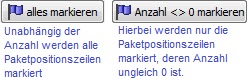
Beispiel:
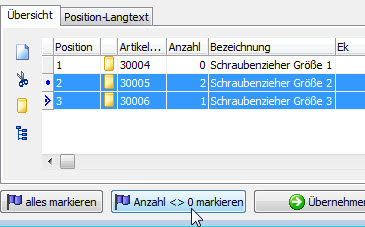
Artikelpaket aus Beleg löschen
Sie markieren alle Positionen, die zu dem Artikelpaket gehören und klicken dann auf den Button Löschen.
Artikelpositionen verschieben
Klicken Sie auf die Zeile, die verschoben werden soll. Zum Markieren mehrerer Zeilen muss die STRG-Taste dabei gedrückt sein.
 Klicken Sie auf den nach oben zeigenden Pfeil um die markierten Zeilen nach oben zu bewegen. Klicken Sie auf den nach unten zeigenden Pfeil um die markierten Zeilen nach unten zu bewegen.
Klicken Sie auf den nach oben zeigenden Pfeil um die markierten Zeilen nach oben zu bewegen. Klicken Sie auf den nach unten zeigenden Pfeil um die markierten Zeilen nach unten zu bewegen.
Artikelpositionen neu durchnummerieren
Ist das Kontrollkästchen Feld: "Position" in Belegen manuell neu durchnummerieren (1, 2, 3 (Aufruf über Kontextmenü Dienste) in der Konfiguration, Register Belege, Register Allgemein, Textbereich Allgemein aktiviert, wird in den Belegen das Kontextmenü Dienste/Positionen neu durchnummerieren zur Verfügung gestellt. Durch Aufruf des Kontextmenüs werden Positionnummern neu vergeben bzw. wieder geordnet, wenn sie z.B. durch Einfügen oder Umstellen von Belegpositionen nicht mehr fortlaufend sind.
Zusätzlich dazu kann das Kontrollkästchen ... bei Datenübernahme automatisch den "Zielbeleg" neu durchnumerieren (1, 2 , 3...) aktiviert werden. Dadurch wird eine automatische Neunummerierung im Zielbeleg durchgeführt. Beispiel: Im Ausgangsbeleg sind Positionen mit den Nummern 1, 2, 3, 4, 5 und 6 enthalten. Bei einer Teilübernahme werden die Positionen 2, 4 und 6 übernommen. Bei deaktiviertem Kontrollkästchen würden die Positionen des Zielbeleges die Positionsnummern 2, 4 und 6 erhalten. Ist das Kontrollkästchen jedoch aktiviert, erhalten die Positionen im Zielbeleg die Nummern 1, 2, 3.
Zwischensummen
Wenn Sie sich fortlaufende Zwischensummen (nur in der Druckausgabe zu sehen) ausgeben lassen wollen, fügen Sie eine Textzeile zwischen die Artikelpositionen ein und schreiben dort einfach das Wort "Zwischensumme" in die Spalte der Artikelbezeichnung.
Soll die "Zwischensumme" als Fremdsprachentext erscheinen, müssen Sprachentexte (Menü Adressen/Parameter/Sprachen) angelegt worden sein und die Textinhalte unter den Druckeinstellungen definiert werden. Sie gehen wie folgt vor:
1. Rufen Sie das Menü Dienste/Drucken/Einstellungen auf.
2. Klicken Sie im Register Daten auf eine beliebige Belegzeile und rufen Sie den ReportBuilder auf.
3. Wählen Sie dort das Menü Bericht/Optionen.
4. Klicken Sie auf das Register Spracheinstellungen.
5. Tragen Sie in die Spalte Zwischensumme die Fremdsprachenbezeichnung dafür ein. Schließen Sie dann das Formular und den ReportBuilder.
Belegposition von Preis-/Rabattänderungen, Aktualisierungen usw. ausschließen
Soll der Preis, Rabatt und/oder Zuschlag einer Belegposition "festgeschrieben" werden, muss ein Häkchen in die Spalte Vk fest der Artikelposition gesetzt werden.
Dann ist es nicht möglich, den Wert in der Spalte Vk netto für die Position manuell zu ändern. Es werden keine automatischen Preisänderungen bei Mengenstaffelpreisen durchgeführt und die Position ist auch von der Belegsummenneuberechnung ausgeschlossen.
Auch wenn im Artikelstamm, Register Verkauf das Kontrollkästchen Preisgruppenwahl aktiviert ist, wird bei einer Änderung der Menge das Formular Preisgruppenwahl nicht mehr angezeigt. Es kann also keine andere Preisgruppe gewählt werden.
Die Einstellung des Kontrollkästchens Vk fest bleibt auch bei Übernahme in Folgebelege erhalten. Sollen Preis-Rabatt oder Zuschlagsänderungen durchgeführt werden, muss das Kontrollkästchen deaktiviert werden.
info@visigate.de - visigate© Software GmbH - Bremen - www.visigate.de